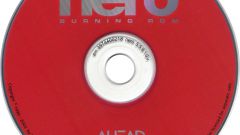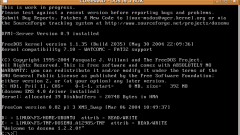Вам понадобится
- программа Daemon Tools Lite, доступ в интернет.
Инструкция
1
Для того чтобы монтировать виртуальный образ диска, на компьютере должен быть виртуальный привод. Виртуальные приводы создаются с помощью соответствующих программ. Одна из таких программ - Daemon Tools Lite. Скачайте ее из интернета и установите на свой компьютер. Есть бесплатная лицензионная версия программы с ограниченными функциями. После завершения установки появится диалоговое окно. В этом окне отметьте пункт «Перезагрузить компьютер сейчас».
2
После перезагрузки компьютера запустите программу. После первого запуска она создаст виртуальный привод, для этого может понадобиться немного времени (максимум одна минута). Значок Daemon Tools Lite будет находится внизу на панели задач операционной системы. Чтобы открыть меню программы, дважды щелкните левой кнопкой мышки по этому значку.v
3
После того как вы попадете в меню программы, вы увидите окно «Каталог образов». На данный момент оно пустое. Чтобы монтировать образ диска в эмулированный привод, нужно в этот каталог добавить виртуальные образы дисков. Для этого нажмите на панели инструментов по значку диска, рядом с которым изображен плюсик. Откроется меню обзора файлов компьютера. Укажите путь к образу диска. Нажмите по образу диска левой кнопкой мышки, затем снизу окна нажмите «Открыть».
4
Теперь выбранный вами образ есть в окне «Каталог образов». После этого нажмите по нему правой клавишей мышки и в возникшем контекстном меню выберите «Монтировать» и виртуальный привод, на который нужно монтировать диск. По умолчанию будет только один виртуальный привод.
5
Теперь откройте «Мой компьютер». Образ диска будет смонтирован на эмулятор привода. Открытие виртуального образа диска не отличается от открытия обычного диска из физического привода.